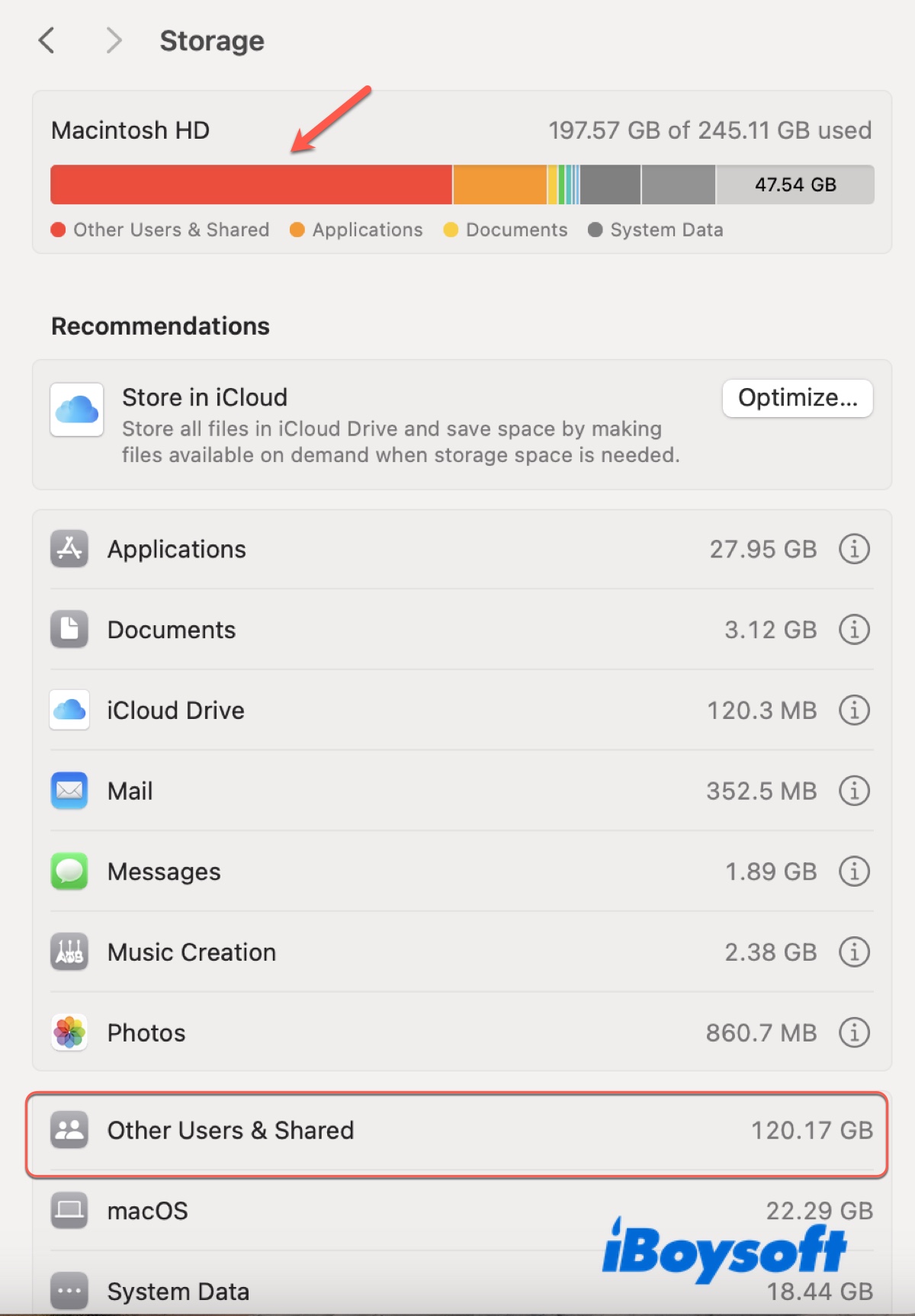Notamos muitas reclamações sobre a categoria "Outros Usuários e Compartilhado" ocupando uma grande quantidade de espaço em fóruns de discussão do Reddit e da Apple. O nome da categoria sugere que os arquivos estão salvos em outra conta de usuário, que não é a atual, e possivelmente compartilhados entre diferentes usuários.
Isso confunde alguns usuários, pois não possuem uma segunda conta, no entanto, Outros Usuários e Compartilhado consome uma grande parte do espaço no Mac. O post do Reddit abaixo é um exemplo:
Nas configurações de armazenamento do meu MacBook M1, a categoria "Outros Usuários e Compartilhado" está consumindo 120GB dos meus 250GB de espaço total usado. Este é meu computador pessoal, e não possui outros usuários, o que eu confirmei em Grupos de Usuários. Como está usando tanto espaço no meu Mac? Como limpar o armazenamento Outros Usuários e Compartilhado no Mac?
Infelizmente, a Visão Geral de Armazenamento não oferece informações sobre os arquivos nesta categoria e onde estão localizados. Neste artigo, discutiremos o que significa "Outros Usuários e Compartilhado" no armazenamento do Mac e como limpá-lo no Mac.
O que é 'Outros Usuários e Compartilhado' no Mac?
Outros Usuários e Compartilhado é uma categoria de armazenamento do Mac que abrange todos os arquivos das pastas /Usuários/Compartilhado e /Usuários/conta_do_usuário.
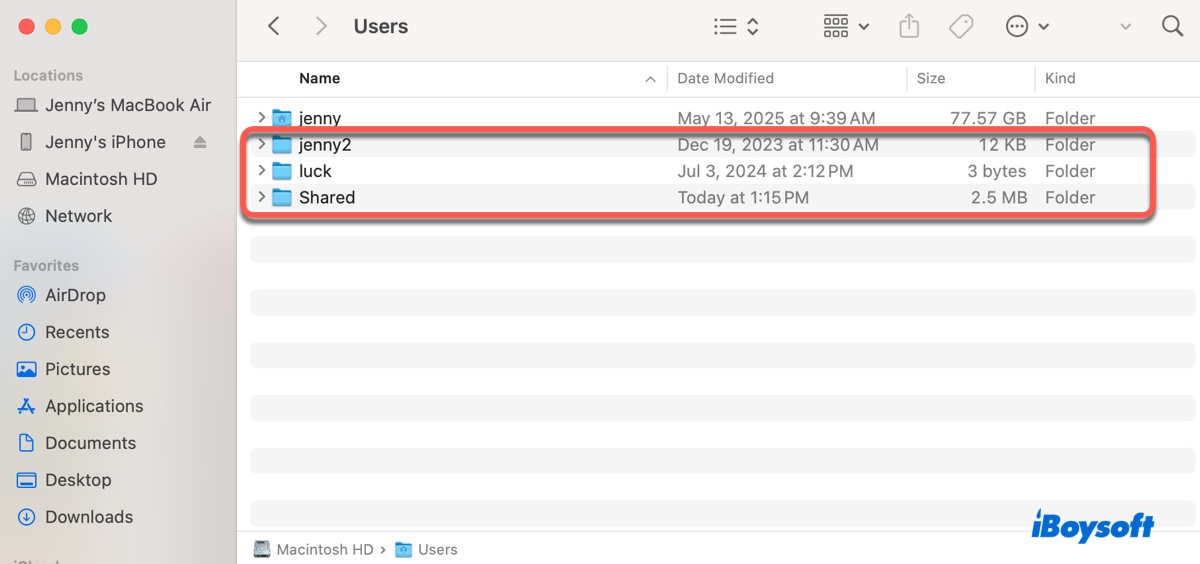
Ele armazena todos os dados e arquivos criados, modificados e compartilhados por outras contas de usuário que não são a atualmente conectada, assim como dados compartilhados entre usuários e de algumas aplicações. Essas contas podem ser contas de administrador, contas de usuário padrão, contas de compartilhamento ou contas de convidado.
No macOS Ventura e anteriores, esta categoria é chamada de Outros Usuários, mas essencialmente são iguais. Isso não deve ser confundido com a categoria "Outros", que é para arquivos que não podem ser classificados nas categorias típicas, como Documentos ou Aplicativos.
Compartilhe a diferença entre "Outros Usuários e Compartilhado", "Outros Usuários" e "Outros" com outras pessoas!
Como encontrar 'Outros Usuários e Compartilhado' no Mac?
No macOS Sonoma e posterior, você pode encontrar a categoria "Outros Usuários e Compartilhado" indo para o menu da Apple > Configurações do Sistema > Geral > Armazenamento.
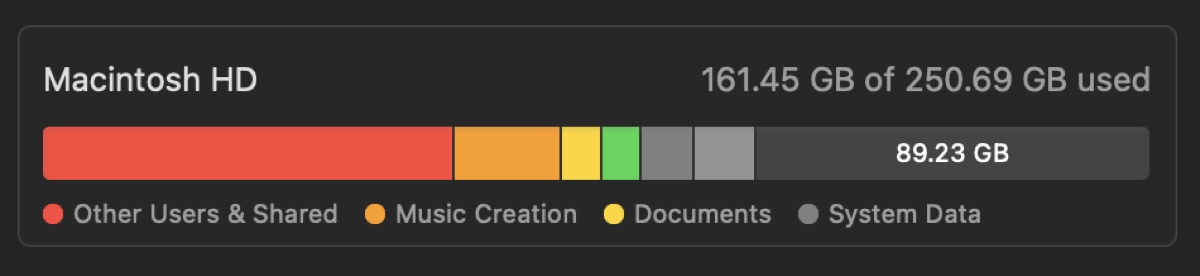
No macOS Ventura, você pode encontrar a categoria "Outros Usuários" indo para o menu da Apple > Configurações do Sistema > Geral > Armazenamento.
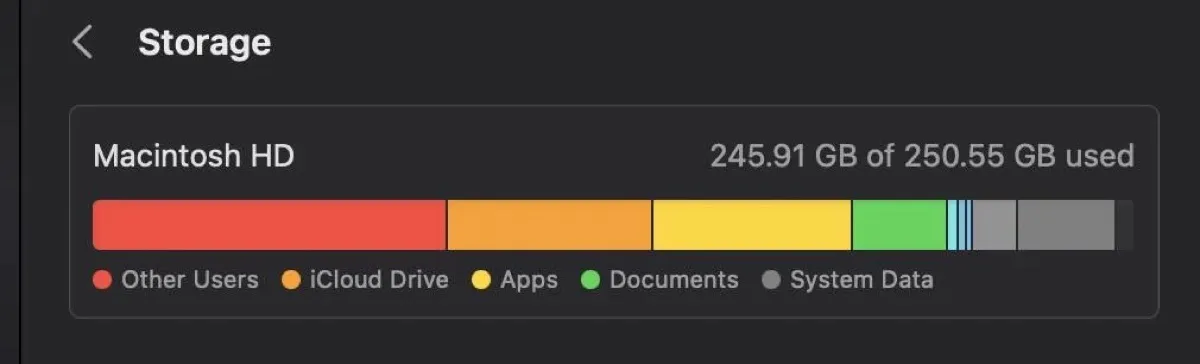
No macOS Monterey e anteriores, você pode encontrar a categoria "Outros Usuários" indo para o menu da Apple > Sobre Este Mac > Armazenamento.
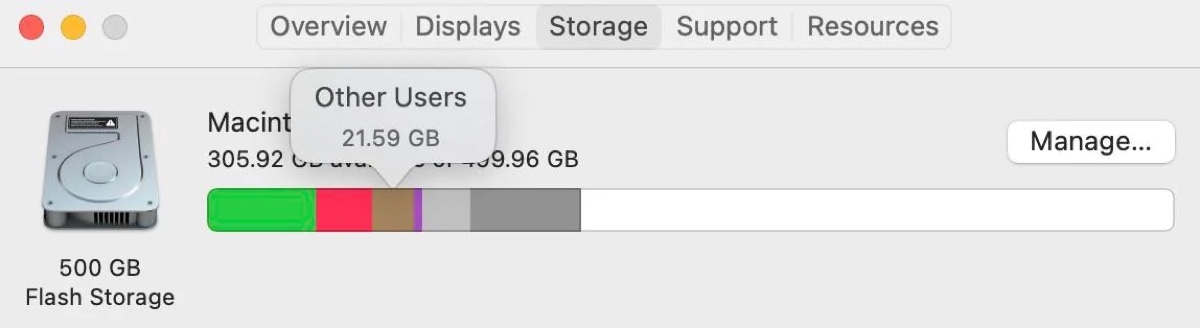
Para visualizar o conteúdo da categoria, abra o Finder, clique em Ir > Ir para a Pasta no menu superior, depois digite /Usuários/ e pressione Enter.
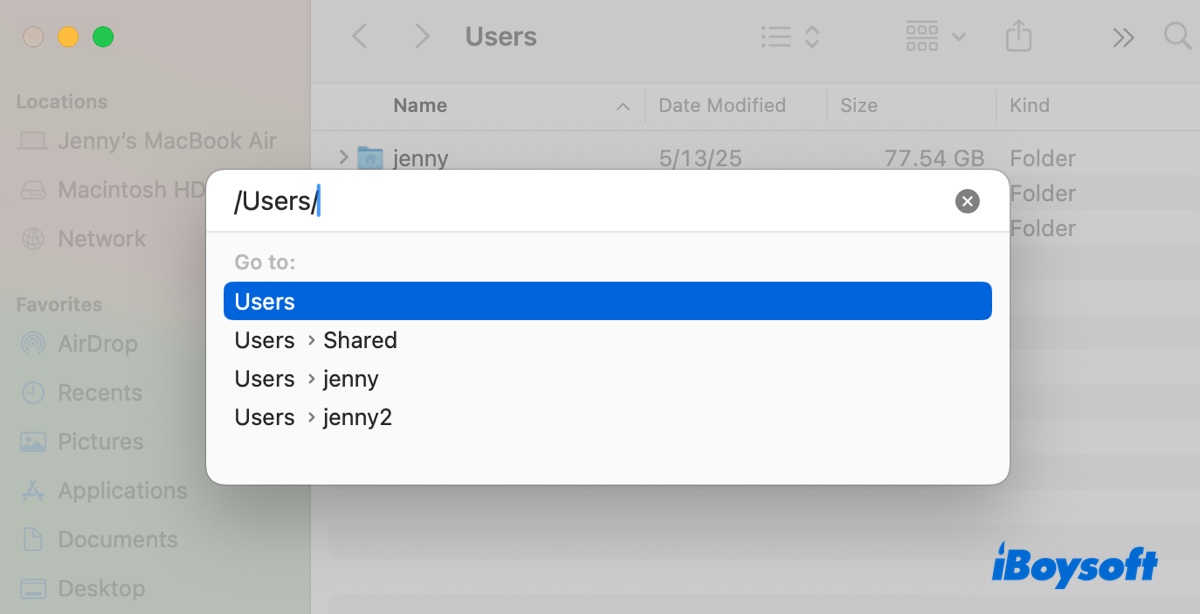
Como deletar o armazenamento de 'Outros Usuários e Compartilhado' no Mac?
Correção 1: Verifique a pasta Usuários
Para deletar ou reduzir o armazenamento de Outros Usuários e Compartilhado ou armazenamento de Outros Usuários no Mac, você pode navegar até a pasta Usuários e limpar quaisquer arquivos desnecessários.
Preste atenção especial à pasta Compartilhado. Aparentemente, muitos usuários acabaram deletando uma pasta enorme na pasta Compartilhado para liberar o armazenamento. Algumas das mais conhecidas incluem pastas criadas pela Epic Games para Fortnite, Unreal Engine, etc., arquivos de backup de rede de segurança do Carbon Copy Cloner e itens relocados de macOS anteriores.
Como se livrar do armazenamento de Outros Usuários no meu Mac:
- Abra o Finder.
- Pressione Shift-Command-G para abrir o menu Ir.
- Digite /Usuários e pressione Enter.
- Revise o conteúdo de cada pasta.
- Verifique o tamanho da pasta ou arquivo pressionando Command-I se ainda não estiver sendo exibido.
- Selecione a pasta ou arquivo que está ocupando espaço.
- Clique com o botão direito e escolha Mover para Lixeira.
- Localize a Lixeira no lado direito do Dock, clique com o botão direito e escolha Esvaziar Lixo.
- Reinicie seu Mac.
Nota: Observe que não há a opção "Mover para Lixo" para a pasta da sua conta de usuário atual e a pasta Compartilhada. Para excluir arquivos da pasta Compartilhada, escolha suas subpastas.
Espalhe a informação sobre como limpar o armazenamento de Outros Usuários e Compartilhado no Mac!
Correção 2: Limpe o seu Mac
Se o espaço do seu Mac estiver quase cheio ou se o armazenamento de Outros Usuários e Compartilhados ainda estiver ocupando muito espaço, tente limpar o seu Mac e remover todos os arquivos desnecessários com iBoysoft DiskGeeker. Você também pode liberar espaço manualmente no seu Mac, mas é demorado e pode não dar os melhores resultados, pois você pode ignorar alguns arquivos.
Este limpador de disco, no entanto, pode analisar o seu Mac e mostrar todos os arquivos que ele armazena em uma ordem decrescente por tamanho. Você pode facilmente identificar arquivos grandes e excluí-los permanentemente para obter mais espaço livre. Além disso, ele pode encontrar todos os arquivos inúteis no seu Mac, incluindo arquivos temporários, logs, caches, arquivos de preferências, lixo não deletado, emails, etc.
Siga os seguintes passos para limpar o seu Mac:
Passo 1: Baixe e instale gratuitamente o iBoysoft DiskGeeker.
Passo 2: Inicie o programa, em seguida selecione o seu volume de dados (por exemplo, Macintosh HD - Dados) e clique em Analisar Espaço.

Passo 3: Após a análise ser concluída, visualize as pastas e delete os arquivos indesejados.
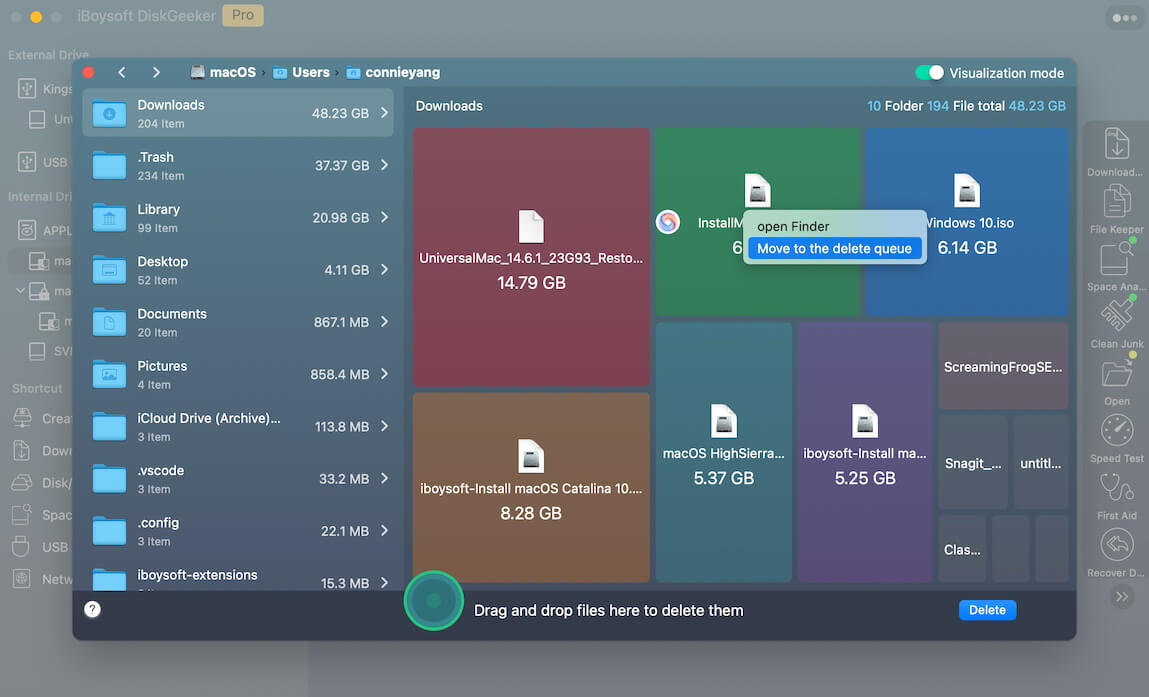
Passo 4: Quando terminar, retorne para a interface, selecione o volume de dados e clique em Limpar Lixo.
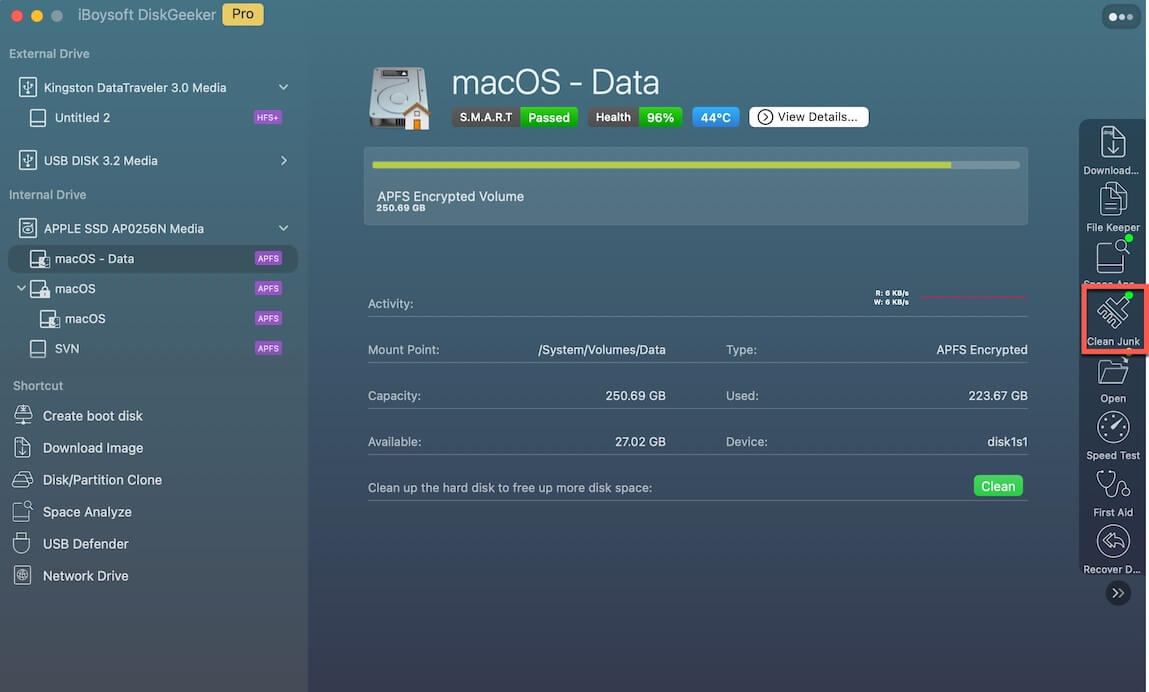
Passo 5: Exclua os arquivos inúteis.
Por que 'Outros Usuários e Compartilhados' ocupam tanto armazenamento?
Se Outros Usuários e Compartilhados ou Outros Usuários estiverem ocupando um espaço significativo no seu Mac, pode ser devido a múltiplos fatores.
Arquivos acumulados de outras contas de usuário. Se o seu Mac tiver várias contas não convidadas e você as usou no passado, os arquivos criados nessas contas irão se acumular ao longo do tempo, resultando em um grande armazenamento de "Outros Usuários e Compartilhados".
A pasta Compartilhada é grande. Esta pasta armazena arquivos colaborativos compartilhados entre os usuários e pode conter arquivos grandes. Alguns aplicativos também salvam arquivos grandes nesta pasta, causando o inchaço do armazenamento geral.
Arquivos remanescentes de contas excluídas. Certos arquivos podem ainda ocupar espaço após a exclusão da conta do usuário. Além disso, verifique se há uma pasta de Usuários Excluídos. Um usuário recuperou 157 GB de armazenamento após remover esta pasta.
Itens relocados do sistema operacional anterior. A pasta Compartilhado também pode conter pastas remanescentes de atualizações anteriores do macOS. Elas são nomeadas "Itens relocados" ou "Anteriormente relocados".
O espaço usado por Outros Usuários e Compartilhado não está batendo?
Alguns podem notar que o espaço usado mostrado na Visão Geral do Armazenamento não corresponde ao espaço ocupado pelas outras contas de usuário e pela pasta Compartilhado no Finder.
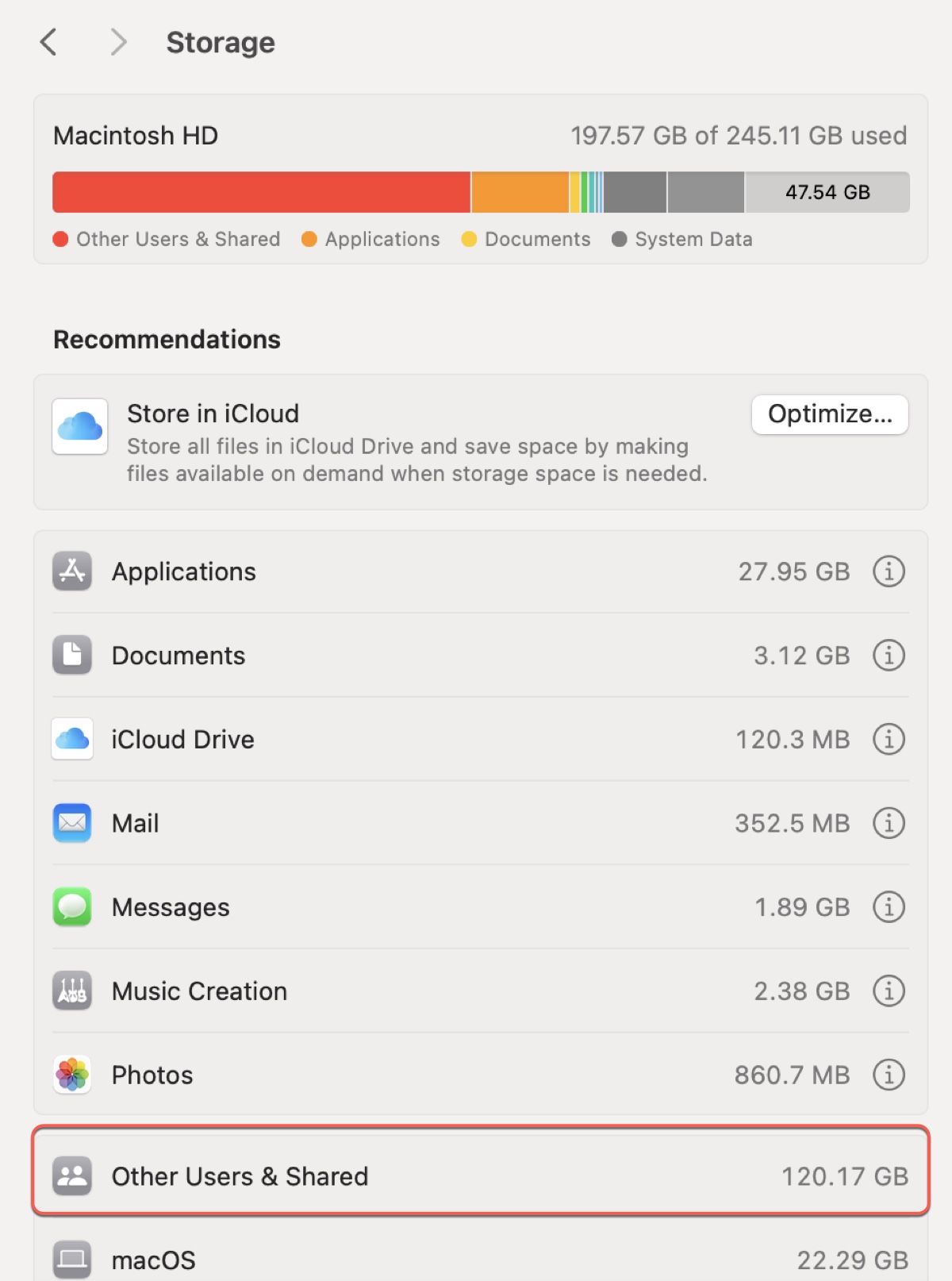

Por exemplo, a imagem acima mostra 120,17 GB ocupados por Outros Usuários e Compartilhado no ajuste de Armazenamento, mas ao verificar na pasta de Usuários, apenas 27 KB são usados por outras contas e pela pasta Compartilhado.
Por quê? A discrepância no espaço usado provavelmente é devido a erros de cálculo ou problemas no índice do Spotlight. O macOS não tem sido muito preciso em diferenciar os vários itens de armazenamento nos últimos anos.
Compartilhe este post para ajudar outros a removerem o armazenamento de Outros Usuários ou de Outros Usuários e Compartilhado no MacBook!